Word插入abcd英文字母的页码的方法
更新日期:2023-09-24 07:20:32
来源:系统之家
手机扫码继续观看

Word如何插入abcd英文字母的页码?近期有用户想要给自己的Word文档看起来比较有个性化,就想改变一般的页面样式,想要将其设置为abcd英文字母的页码,那么应该如何操作呢?下面我们来看看具体的设置方法吧。

1、打开文档,选择在一级菜单栏选择“插入”按钮,接着选择“页码”;

2、接着“页码”点击后会出现下拉菜单,选择“设置页码格式”;
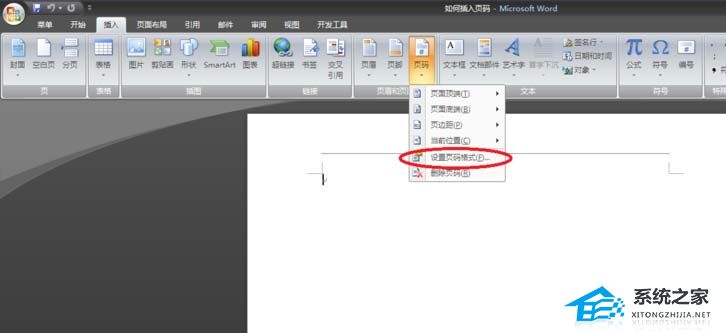
3、接着点击“设置页码格式”,会弹出如下对话框;

4、接着,在弹出对话框的内容“编号格式”栏,有下拉框,可以根据个人喜好,或者文档编辑要求,选着不同的页码格式,有大写数字,小写数字,英文字母等。这是拿英文字母举例;

5、选择好格式后,确定页码编码,有两种“续前节”和“起始页码”,这里用起始页码举例,点击起始页码前圆圈就可以开始选择,从哪个字母开始;

6、选择好开始字母后,点击对话框,就添加页码完成。(这里说明,选择英文字母默认是从A开始,如果需要改动,就根据第五步,修改就行。)

该文章是否有帮助到您?
常见问题
- monterey12.1正式版无法检测更新详情0次
- zui13更新计划详细介绍0次
- 优麒麟u盘安装详细教程0次
- 优麒麟和银河麒麟区别详细介绍0次
- monterey屏幕镜像使用教程0次
- monterey关闭sip教程0次
- 优麒麟操作系统详细评测0次
- monterey支持多设备互动吗详情0次
- 优麒麟中文设置教程0次
- monterey和bigsur区别详细介绍0次
系统下载排行
周
月
其他人正在下载
更多
安卓下载
更多
手机上观看
![]() 扫码手机上观看
扫码手机上观看
下一个:
U盘重装视频












